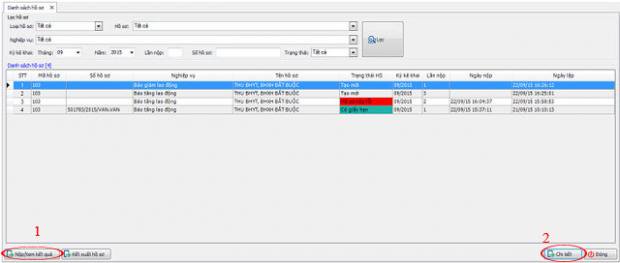KBHXH là phần mềm kê khai bảo hiểm xã hội điện tử hoàn toàn miễn phí, giúp doanh nghiệp thực hiện kê khai mọi lúc mọi nơi mà không cần tới cơ quan BHXH. Tuy nhiên, còn rất nhiều người chưa biết cách kê khai BHXH thông qua phần mềm này. Vì vậy, hôm nay Download.com.vn hướng dẫn chi tiết cách sử dụng phần mềm KBHXH để các bạn nắm rõ quy trình khai báo. Lưu ý: Phần mềm KBHXH hoạt động tốt nhất từ Windows 7 trở đi, nếu cài đặt trên Windows XP bắt buộc phải cài Microsoft .NET Framework 3.5.
KBHXH
Nhập thông tin doanh nghiệp
Bước 1: Sau khi tải KBHXH, tiến hành khởi chạy file exe. Khi xuất hiện biểu tượng KBHXH trên màn hình desktop, nhấn vào đó để khởi chạy phần mềm kê khai BHXH điện tử.

Bước 2: Ngay sau đó, xuất hiện màn hình Đăng nhập. Bạn hãy nhập mã số thuế, đơn vị doanh nghiệp mình vào, rồi nhấn nút Truy nhập.
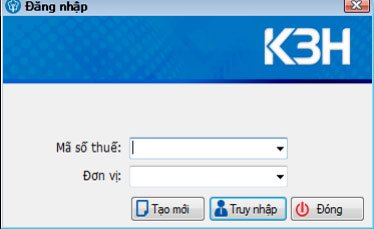
Bước 3: Chương trình sẽ hiện ra màn hình Thông tin doanh nghiệp kê khai BHXH, nhập đầy đủ thông tin theo form mẫu trên màn hình, rồi nhấn nút Ghi để lưu lại thông tin. Lưu ý: Các thông tin đăng ký này sẽ được chương trình đưa vào bộ hồ sơ, nên bạn cần nhập chính xác.
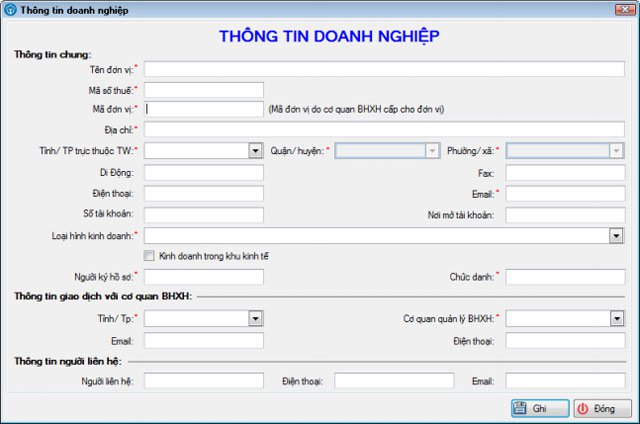 Quản lý lao động
Quản lý lao động
Phân hệ Quản lý lao động giúp quản lý thông tin về người lao động bao gồm: Thông tin cá nhân, Phòng ban, Chức vụ tại công ty, Thông tin tham gia đóng BHXH, Diễn giải quá trình tham gia đóng BHXH và Quá trình tham gia BHXH. Để quản lý lao động bạn thực hiện theo các bước sau: Bước 1: Để nhập thông tin phòng ban, chọn mục Quản lý lao động > Danh mục Đơn vị/phòng ban.

Bước 2: Khi xuất hiện danh sách phòng ban, nhập Mã phòng, Tên phòng, Ghi chú vào các cột tương ứng. Sau đó, nhấn nút Ghi để ghi lại các thông tin vừa nhập.
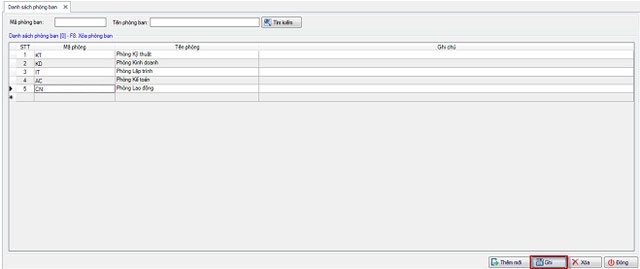
Bước 3: Để nhập thông tin lao động, bạn có thể thực hiện theo 2 cách như sau: Cách 1: Nhập trực tiếp thông tin của từng người lao động Tại Menu chương trình, chọn Quản lý lao động > Thêm mới lao động.
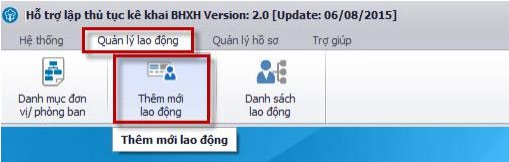
Tại đây, nhập đầy đủ thông tin người lao động như: Họ và tên, Mã NLĐ, chọn tình trạng tương ứng cho người lao động. Bạn sẽ dựa vào tình trạng này của người lao động để khai báo các nghiệp vụ tương ứng như báo tăng, báo giảm… Những thông tin này sẽ được chuyển tự động sang các tờ khai khi bạn lập bộ hồ sơ. Lưu ý: Các mục đánh dấu * là các tiêu chí bắt buộc phải nhập.
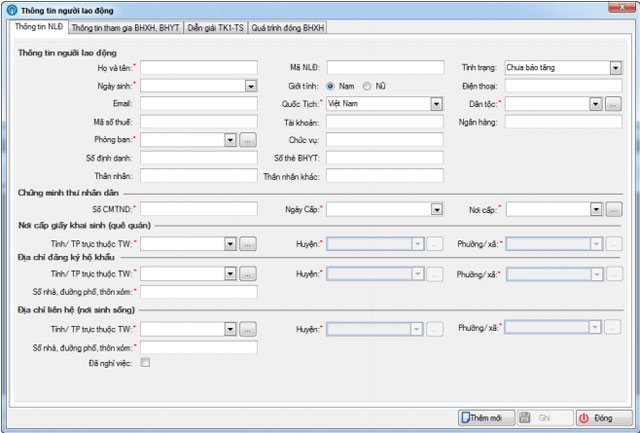
Tiếp theo, chuyển sang thẻ Thông tin tham gia BHXH, BHYT. Tại đây, nhập đầy đủ thông tin như: Số hợp đồng, Loại hợp đồng, Tiền lương, Các khoản phụ cấp, Thông tin về nơi đăng ký khám chữa bệnh… Đơn vị thuộc khối hành chính, sự nghiệp sẽ nhập vào mục Hệ số lương.
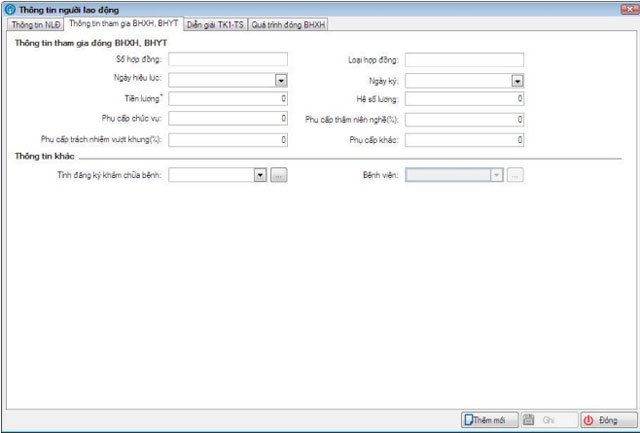
Những lao động có thời gian làm việc và đóng BHXH nhưng chưa được cấp sổ, chuyển sang thẻ Diễn giải TK1-TS để nhập thông tin về quá trình tham gia BHXH cho người lao động đó. Tai đây, nhập đầy đủ thông tin về quá trình tham gia bảo hiểm của người lao động bao gồm: Từ tháng đến tháng, Diễn giải, Căn cứ đóng, Tỷ lệ đóng…
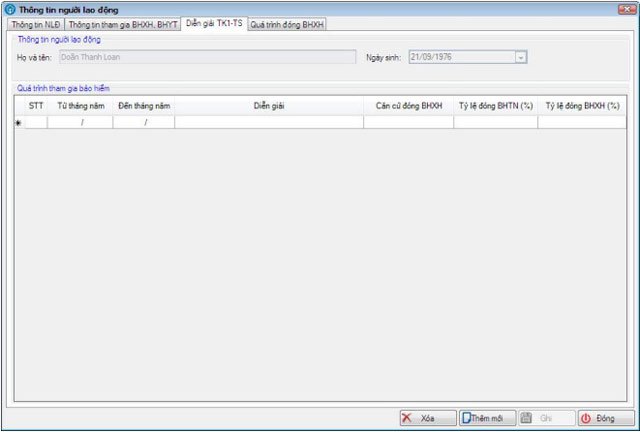
Sau khi nhập đầy đủ các thông tin của người lao động, chọn nút Ghi để ghi lại các thông tin vừa nhập. Bạn sẽ thấy xuất hiện màn hình hiển thị thông báo ghi thành công thông tin. Muốn nhập người lao động mới, nhấn nút Thêm mới để hiển thị Form thông tin ban đầu.

Sau khi nhập xong thông tin của người lao đông, có thể vào Danh sách lao động để xem toàn bộ thông tin về những người lao động vừa nhập đó.
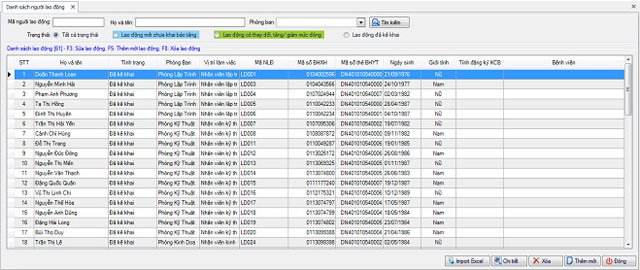
Cách 2: Nhập danh sách người lao động từ file Excel Tại Menu chương trình, chọn Quản lý lao động > Danh sách lao động.
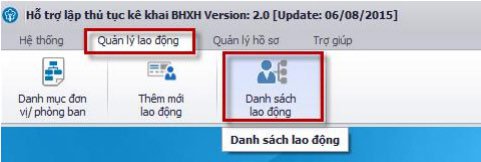
Tiếp theo, nhấn vào nút Import Excel ở dưới cùng màn hình.
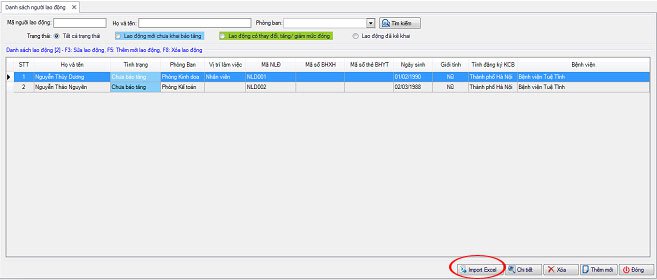
Sau đó, nhấn nút Chọn file để tìm đến file Excel cần tải. Tuy nhiên, file danh sách người lao động phải lập theo mẫu của chương trình. Để lấy file mẫu, bạn chọn nút Tải file mẫu.
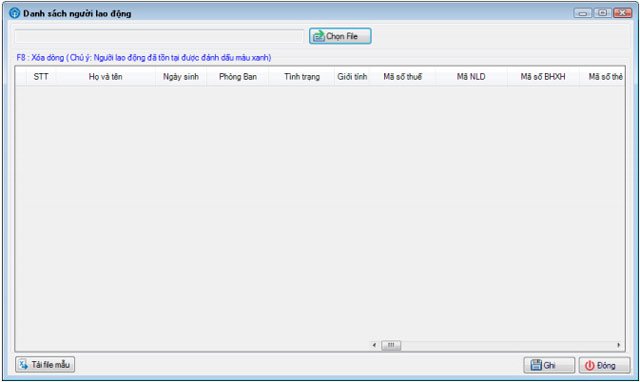
Sau khi tải xong file danh sách người lao động, nhấn vào nút Ghi để ghi lại danh sách người lao động vừa Import.
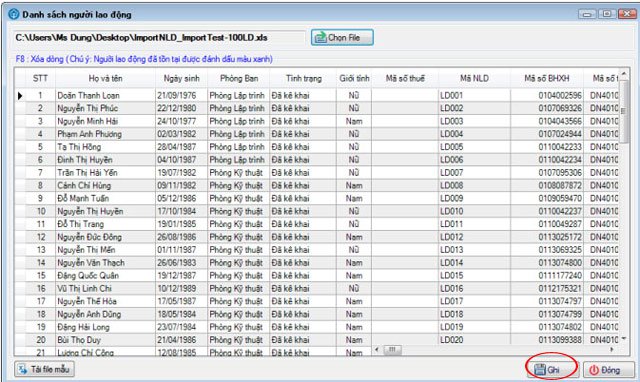 Tạo và nộp hồ sơ BHXH
Tạo và nộp hồ sơ BHXH
Để lập hồ sơ BHXH, bạn cần thực hiện theo quy trình 4 bước như sau:

Để lập bộ hồ sơ báo tăng lao động theo quy trình 4 bước, bạn thực hiện theo hướng dẫn dưới đây, còn các bộ hồ sơ nghiệp vụ khác làm tương tự. Tại Menu chương trình, chọn Quản lý hồ sơ > Tạo mới hồ sơ.
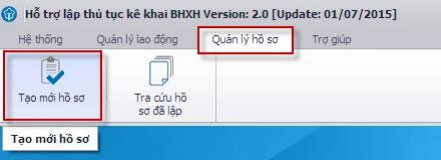
Bước 1: Chọn nghiệp vụ Trong danh sách các Nghiệp vụ, chọn Báo tăng lao động, rồi nhấn nút Chọn.
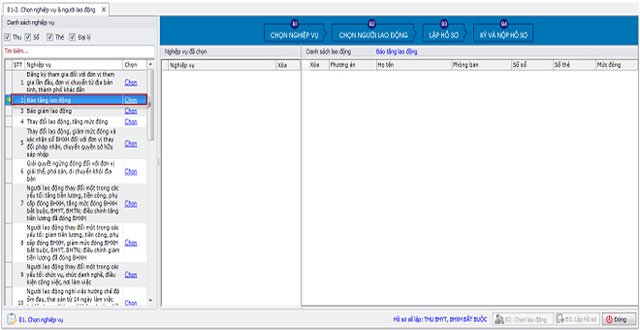
Bước 2: Chọn người lao động Nhấn vào nút B2: Chọn người lao động để chọn lao động cần báo tăng từ danh sách lao động.
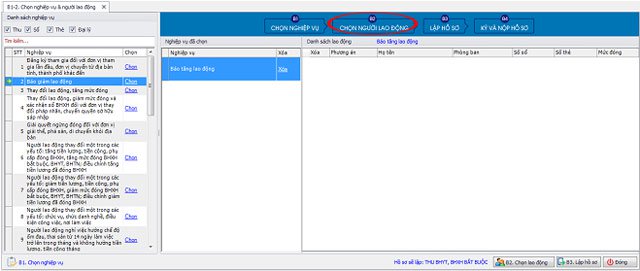
Khi danh sách người lao động hiển thị lên, tích chọn những người lao động chưa báo tăng (bôi màu xanh), chọn Phương án báo tăng cho từng lao động tương ứng. Sau đó, nhấn nút Chọn.
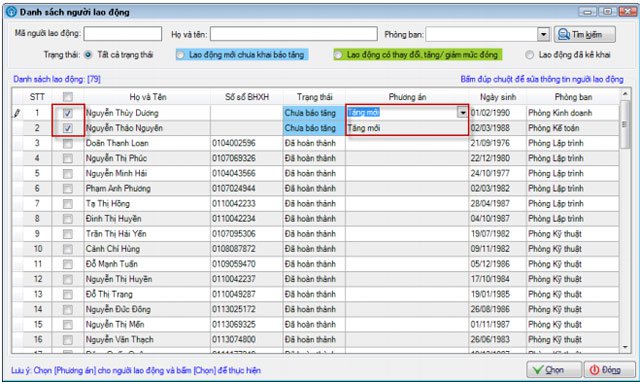
Lúc này danh sách sẽ như hình dưới:
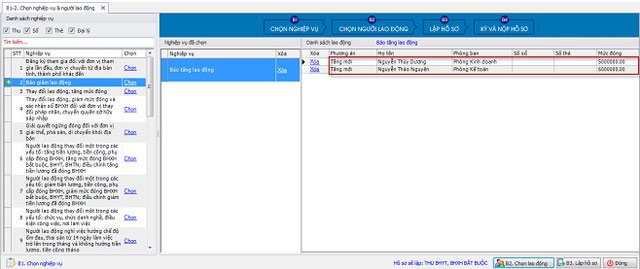
Bước 3: Lập hồ sơ Tiếp theo nhấn vào nút B3: Lập hồ sơ, sẽ xuất hiện giao diện Chọn kỳ kê khai, bạn hãy chọn kỳ kê khai, mặc định lần tạo đầu tiên sẽ được tích chọn Tạo mới, lần nộp là 1 và lần khai Chính thức.
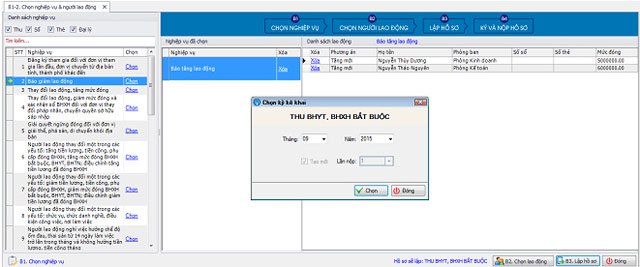
Trên Phiếu giao nhận hồ sơ được tích mặc định vào mục Trường hợp báo tăng lao động đóng BHXH, BHYT, hồ sơ bổ sung. Danh sách người lao động vừa chọn được tải tự động vào tờ khai D02-TS. Để xem lại danh sách người lao động trên tờ D02-TS, bạn kích chọn vào tên tờ khai tương ứng bên cột Nội dung hoặc kích chuột chọn tab tên tờ khai cần chuyển.
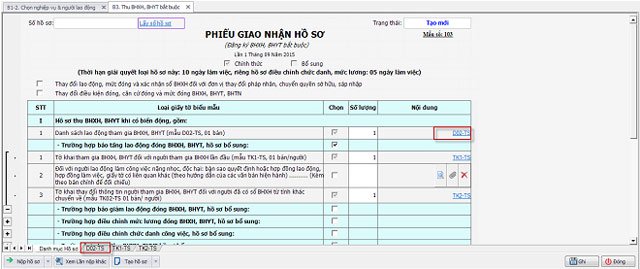
Màn hình tờ khai D02-TS hiển thị như sau:
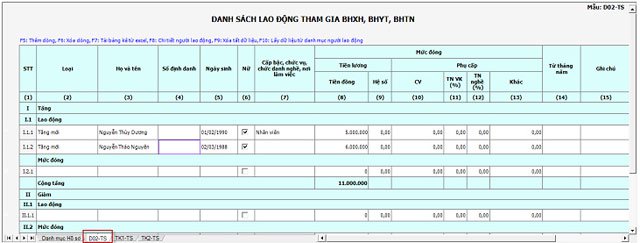
Nếu muốn bổ sung thêm người lao động cần báo tăng, nhấn phím F10 để hiển thị danh sách người lao động và thực hiện như bước 2. Tiếp theo, quay lại màn hình Phiếu giao nhận hồ sơ, tích vào mục Lấy số hồ sơ, chương trình sẽ tự động lấy số hồ sơ cho bộ hồ sơ từ cơ quan BHXH. Sau đó, nhấn nút Ghi để ghi lại toàn bộ thông tin của bộ hồ sơ. Trường hợp không kích chọn Lấy số hồ sơ thì khi ghi hồ sơ, chương trình sẽ tự động lấy số hồ sơ và hiển thị thông báo số hồ sơ vừa lấy cho bạn.
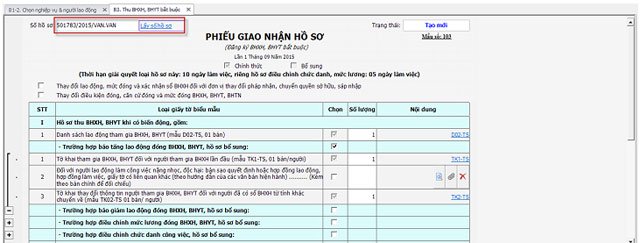
Bước 4: Ký và nộp hồ sơ Tiếp theo nhấn vào nút B4: Ký và nộp hồ sơ, rồi tích chọn nút Ký hồ sơ để ký toàn bộ hồ sơ.
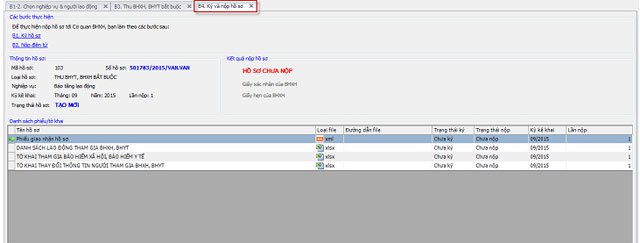
Chương trình sẽ hiển thị cửa sổ yêu cầu bạn nhập mật khẩu của chữ ký số (mã PIN). Bạn hãy nhập vào ô PIN Code và chọn Đăng nhập. Lưu ý: Mật khẩu của chữ ký số được cung cấp bởi đơn vị cung cấp chữ ký số.
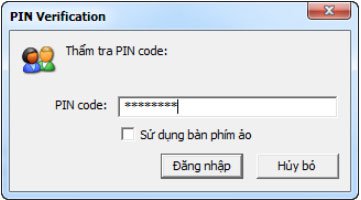
Sau đó, chương trình hiển thị thông báo ký hồ sơ xong, nhấn OK để hoàn tất.
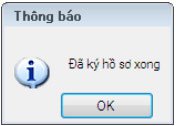
Tiếp tục chọn Nộp hồ sơ màn hình sẽ hiển thị thông báo như sau:
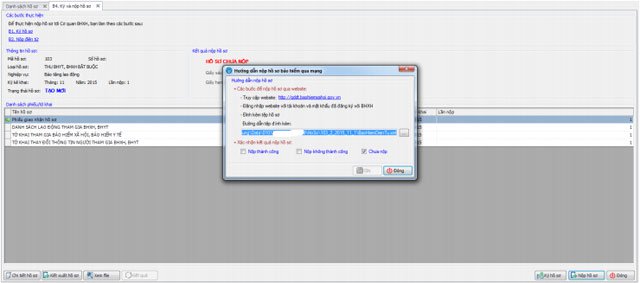 Cập nhật kết quả hồ sơ BHXH
Cập nhật kết quả hồ sơ BHXH
Sau khi hoàn thành các bước nộp hồ sơ, tiến hành cập nhật trạng thái của bộ hồ sơ vào chương trình để dễ dàng quản lý. Nếu hồ sơ nộp thành công, tích chọn vào mục Nộp thành công.
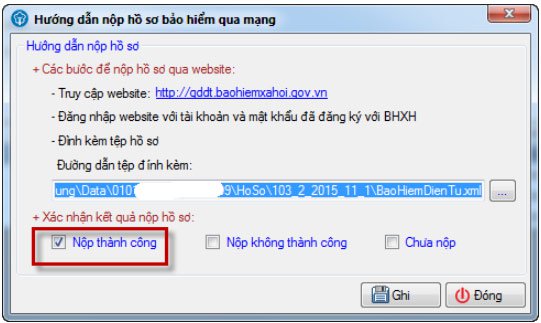
Sau đó, nhấn vào nút Ghi, chương trình hiển thị thông báo cập nhật trạng thái nộp hồ sơ thành công, nhấn nút OK để hoàn tất.
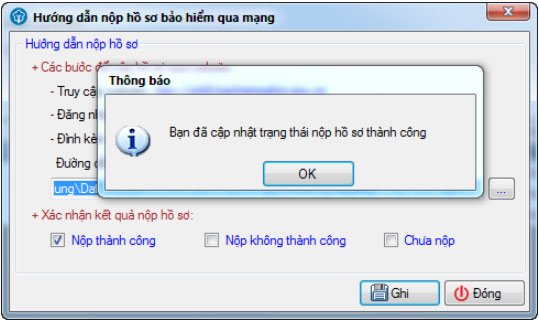
Lúc này, bộ hồ sơ chuyển sang trạng thái đã nộp. Để cập nhật kết quả cho bộ hồ sơ, nhấn vào nút Kết quả ở góc dưới cùng màn hình.
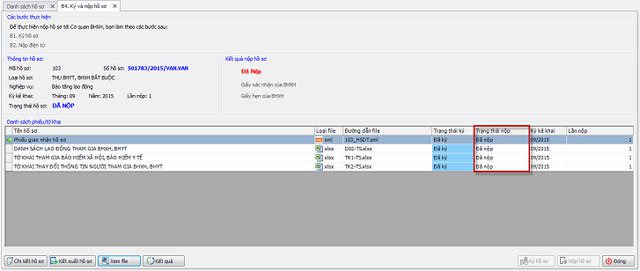
Giao diện kết quả trả về như sau:
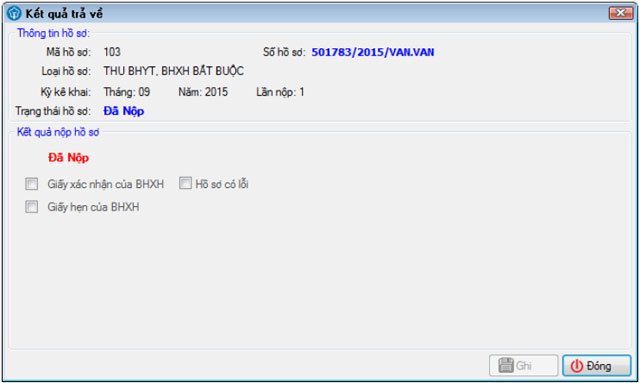
Trường hợp hồ sơ đã có giấy xác nhận của BHXH, tích chọn vào Giấy xác nhận của BHXH, chọn đến file xác nhận của cơ quan BHXH gửi về. Sau đó, chọn nút Open.
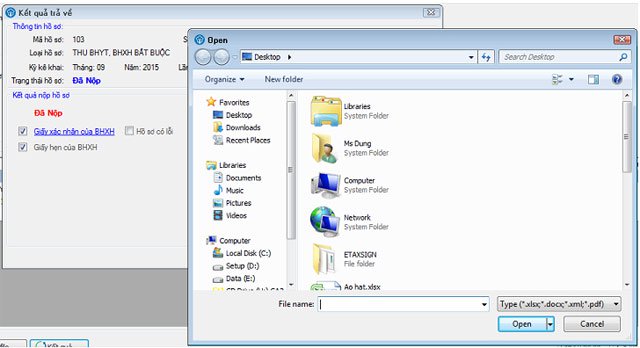
Sau khi bộ hồ sơ có giấy hẹn của BHXH, tích chọn vào ô Giấy hẹn của BHXH để tiếp tục cập nhật kết quả cho bộ hồ sơ. Bạn tìm đến file giấy hẹn của BHXH trả về, rồi nhấn nút Open. Cuối cùng, nhấn nút Ghi để ghi lại trạng thái và kết quả của bộ hồ sơ đó.
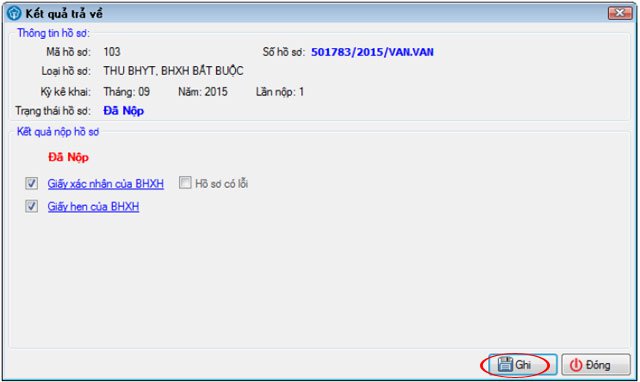
Giao diện sau khi cập nhật trạng thái hồ sơ như sau:
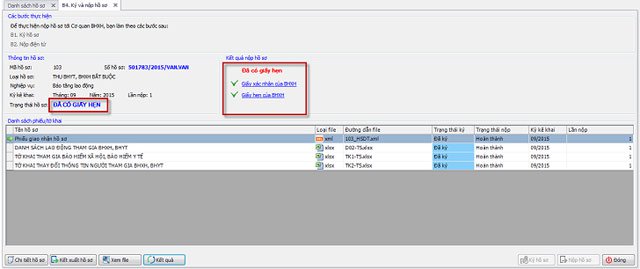
Trường hợp, bộ hồ sơ nộp bị lỗi, tích chọn Nộp không thành công, rồi nhấn nút Ghi.
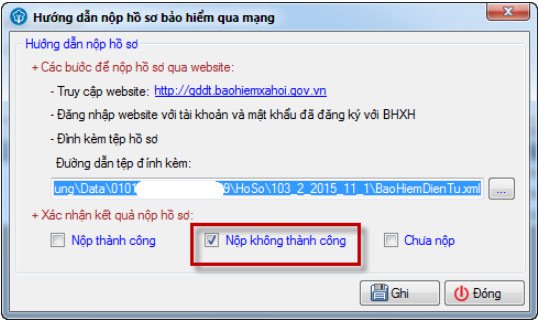
Trạng thái bộ hồ sơ chuyển thành Nộp lỗi như sau:
 Tra cứu hồ sơ BHXH
Tra cứu hồ sơ BHXH
Bước 1: Để tra cứu hồ sơ BHXH, nhấn vào Quản lý hồ sơ > Tra cứu hồ sơ đã lập.
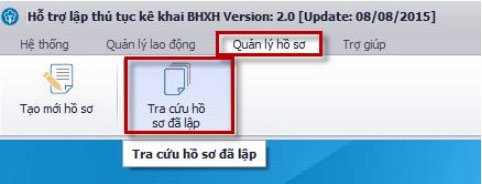
Bước 2: Tiến hành lọc hồ sơ cần tra cứu, chọn nút Nộp/Xem kết quả để xem chi tiết thông tin và kết quả trả về từ cơ quan BHXH. Còn xem lại chi tiết bộ hồ sơ đó, chọn Chi tiết.
Vậy là các bạn đã biết cách tạo hồ sơ, nộp hồ sơ cũng như tra cứu hồ sơ BHXH ngay trên phần mềm hỗ trợ kê khai KBHXH này rồi! Chúc các bạn thực hiện thành công!
KBHXH
Nhập thông tin doanh nghiệp
Bước 1: Sau khi tải KBHXH, tiến hành khởi chạy file exe. Khi xuất hiện biểu tượng KBHXH trên màn hình desktop, nhấn vào đó để khởi chạy phần mềm kê khai BHXH điện tử.

Bước 2: Ngay sau đó, xuất hiện màn hình Đăng nhập. Bạn hãy nhập mã số thuế, đơn vị doanh nghiệp mình vào, rồi nhấn nút Truy nhập.
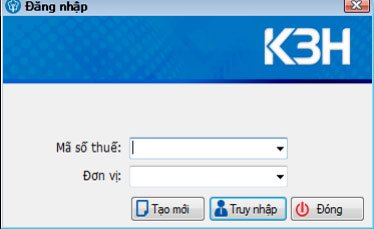
Bước 3: Chương trình sẽ hiện ra màn hình Thông tin doanh nghiệp kê khai BHXH, nhập đầy đủ thông tin theo form mẫu trên màn hình, rồi nhấn nút Ghi để lưu lại thông tin. Lưu ý: Các thông tin đăng ký này sẽ được chương trình đưa vào bộ hồ sơ, nên bạn cần nhập chính xác.
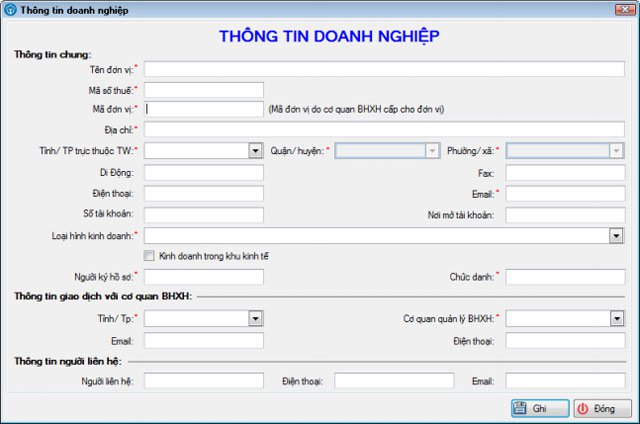
Phân hệ Quản lý lao động giúp quản lý thông tin về người lao động bao gồm: Thông tin cá nhân, Phòng ban, Chức vụ tại công ty, Thông tin tham gia đóng BHXH, Diễn giải quá trình tham gia đóng BHXH và Quá trình tham gia BHXH. Để quản lý lao động bạn thực hiện theo các bước sau: Bước 1: Để nhập thông tin phòng ban, chọn mục Quản lý lao động > Danh mục Đơn vị/phòng ban.

Bước 2: Khi xuất hiện danh sách phòng ban, nhập Mã phòng, Tên phòng, Ghi chú vào các cột tương ứng. Sau đó, nhấn nút Ghi để ghi lại các thông tin vừa nhập.
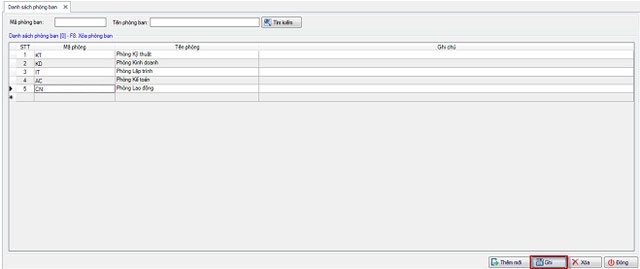
Bước 3: Để nhập thông tin lao động, bạn có thể thực hiện theo 2 cách như sau: Cách 1: Nhập trực tiếp thông tin của từng người lao động Tại Menu chương trình, chọn Quản lý lao động > Thêm mới lao động.
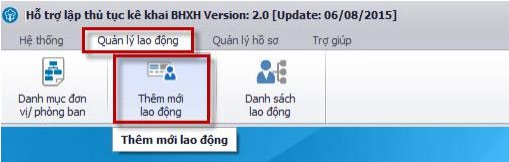
Tại đây, nhập đầy đủ thông tin người lao động như: Họ và tên, Mã NLĐ, chọn tình trạng tương ứng cho người lao động. Bạn sẽ dựa vào tình trạng này của người lao động để khai báo các nghiệp vụ tương ứng như báo tăng, báo giảm… Những thông tin này sẽ được chuyển tự động sang các tờ khai khi bạn lập bộ hồ sơ. Lưu ý: Các mục đánh dấu * là các tiêu chí bắt buộc phải nhập.
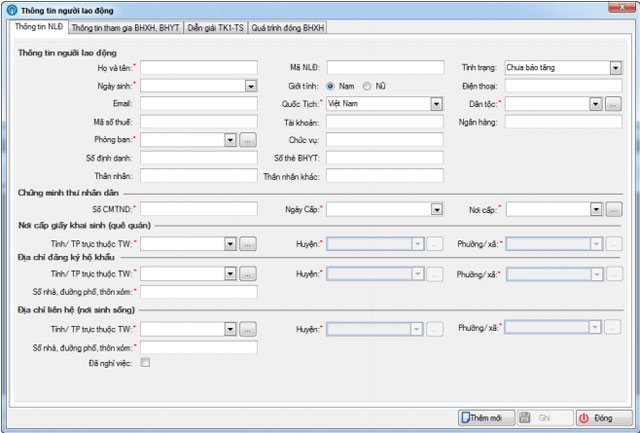
Tiếp theo, chuyển sang thẻ Thông tin tham gia BHXH, BHYT. Tại đây, nhập đầy đủ thông tin như: Số hợp đồng, Loại hợp đồng, Tiền lương, Các khoản phụ cấp, Thông tin về nơi đăng ký khám chữa bệnh… Đơn vị thuộc khối hành chính, sự nghiệp sẽ nhập vào mục Hệ số lương.
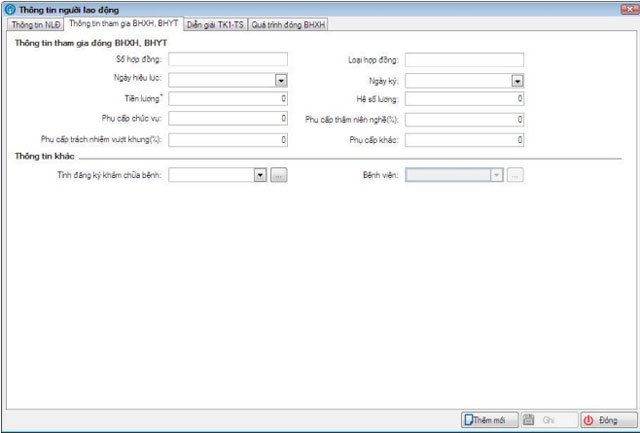
Những lao động có thời gian làm việc và đóng BHXH nhưng chưa được cấp sổ, chuyển sang thẻ Diễn giải TK1-TS để nhập thông tin về quá trình tham gia BHXH cho người lao động đó. Tai đây, nhập đầy đủ thông tin về quá trình tham gia bảo hiểm của người lao động bao gồm: Từ tháng đến tháng, Diễn giải, Căn cứ đóng, Tỷ lệ đóng…
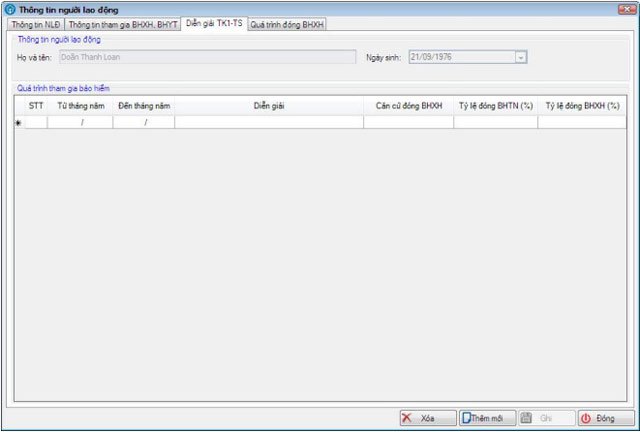
Sau khi nhập đầy đủ các thông tin của người lao động, chọn nút Ghi để ghi lại các thông tin vừa nhập. Bạn sẽ thấy xuất hiện màn hình hiển thị thông báo ghi thành công thông tin. Muốn nhập người lao động mới, nhấn nút Thêm mới để hiển thị Form thông tin ban đầu.

Sau khi nhập xong thông tin của người lao đông, có thể vào Danh sách lao động để xem toàn bộ thông tin về những người lao động vừa nhập đó.
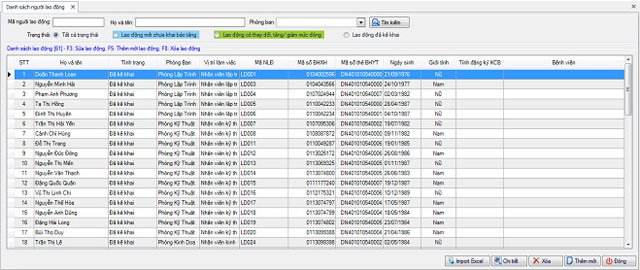
Cách 2: Nhập danh sách người lao động từ file Excel Tại Menu chương trình, chọn Quản lý lao động > Danh sách lao động.
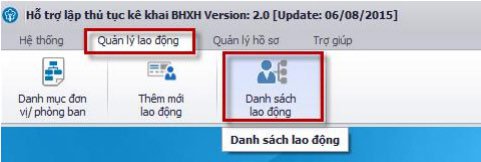
Tiếp theo, nhấn vào nút Import Excel ở dưới cùng màn hình.
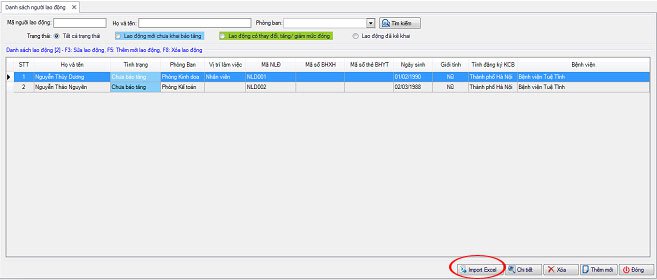
Sau đó, nhấn nút Chọn file để tìm đến file Excel cần tải. Tuy nhiên, file danh sách người lao động phải lập theo mẫu của chương trình. Để lấy file mẫu, bạn chọn nút Tải file mẫu.
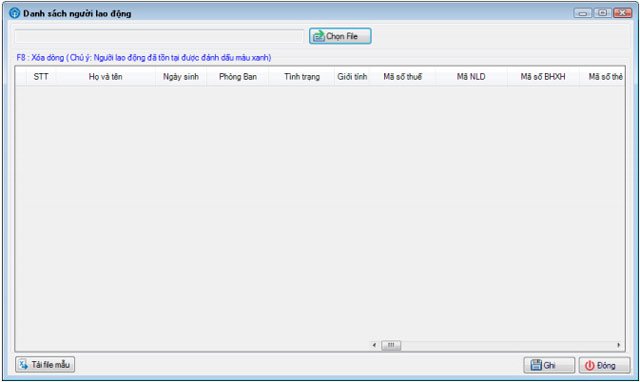
Sau khi tải xong file danh sách người lao động, nhấn vào nút Ghi để ghi lại danh sách người lao động vừa Import.
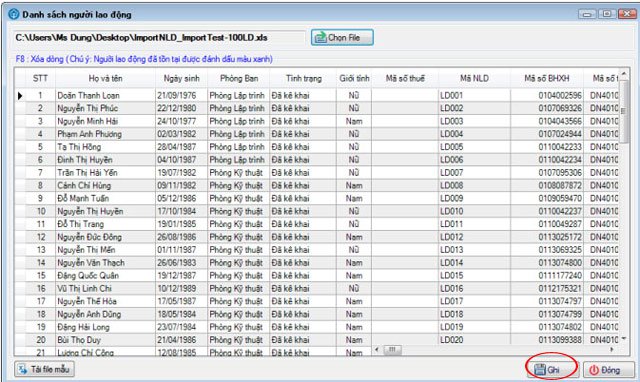
Để lập hồ sơ BHXH, bạn cần thực hiện theo quy trình 4 bước như sau:

Để lập bộ hồ sơ báo tăng lao động theo quy trình 4 bước, bạn thực hiện theo hướng dẫn dưới đây, còn các bộ hồ sơ nghiệp vụ khác làm tương tự. Tại Menu chương trình, chọn Quản lý hồ sơ > Tạo mới hồ sơ.
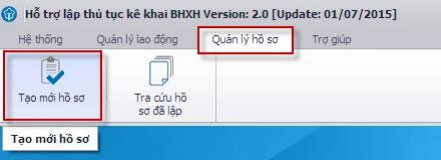
Bước 1: Chọn nghiệp vụ Trong danh sách các Nghiệp vụ, chọn Báo tăng lao động, rồi nhấn nút Chọn.
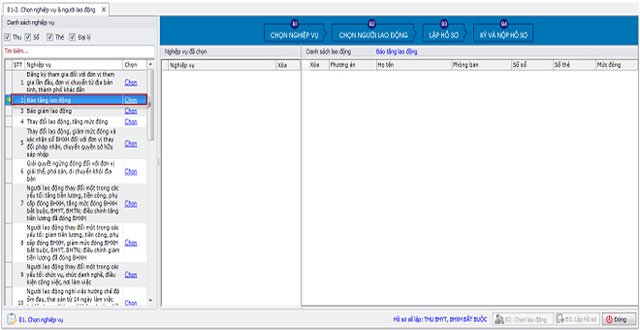
Bước 2: Chọn người lao động Nhấn vào nút B2: Chọn người lao động để chọn lao động cần báo tăng từ danh sách lao động.
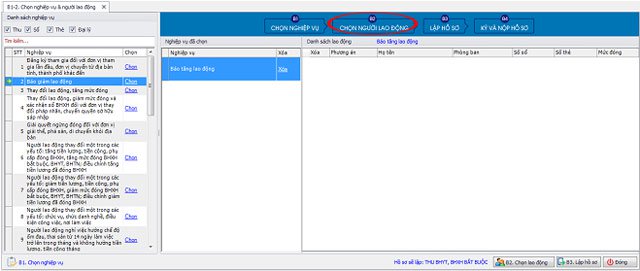
Khi danh sách người lao động hiển thị lên, tích chọn những người lao động chưa báo tăng (bôi màu xanh), chọn Phương án báo tăng cho từng lao động tương ứng. Sau đó, nhấn nút Chọn.
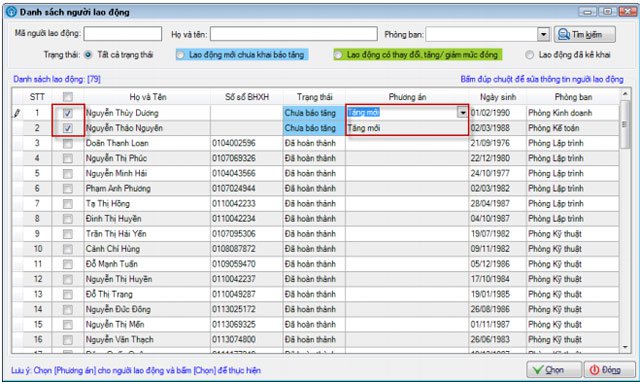
Lúc này danh sách sẽ như hình dưới:
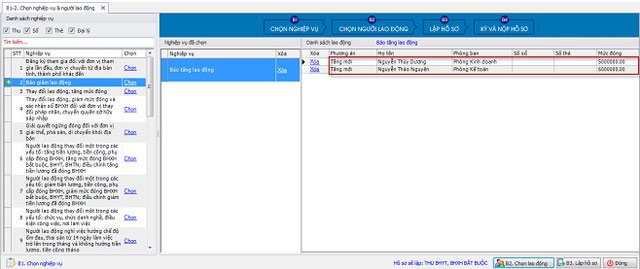
Bước 3: Lập hồ sơ Tiếp theo nhấn vào nút B3: Lập hồ sơ, sẽ xuất hiện giao diện Chọn kỳ kê khai, bạn hãy chọn kỳ kê khai, mặc định lần tạo đầu tiên sẽ được tích chọn Tạo mới, lần nộp là 1 và lần khai Chính thức.
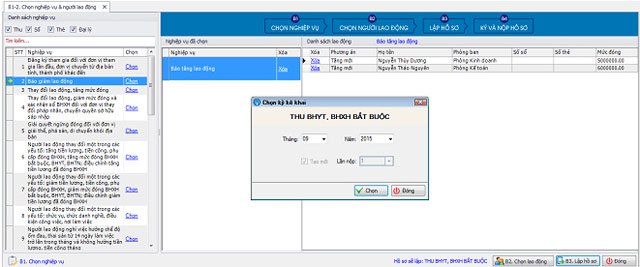
Trên Phiếu giao nhận hồ sơ được tích mặc định vào mục Trường hợp báo tăng lao động đóng BHXH, BHYT, hồ sơ bổ sung. Danh sách người lao động vừa chọn được tải tự động vào tờ khai D02-TS. Để xem lại danh sách người lao động trên tờ D02-TS, bạn kích chọn vào tên tờ khai tương ứng bên cột Nội dung hoặc kích chuột chọn tab tên tờ khai cần chuyển.
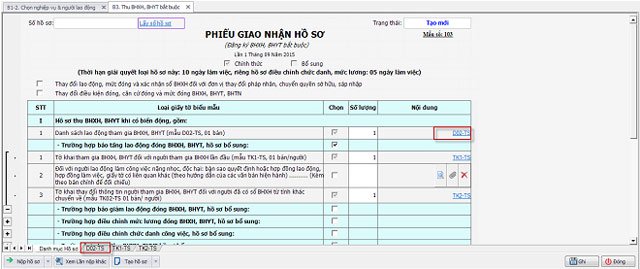
Màn hình tờ khai D02-TS hiển thị như sau:
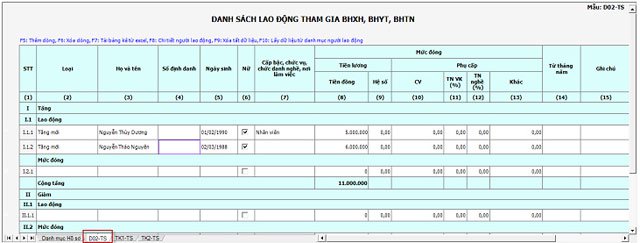
Nếu muốn bổ sung thêm người lao động cần báo tăng, nhấn phím F10 để hiển thị danh sách người lao động và thực hiện như bước 2. Tiếp theo, quay lại màn hình Phiếu giao nhận hồ sơ, tích vào mục Lấy số hồ sơ, chương trình sẽ tự động lấy số hồ sơ cho bộ hồ sơ từ cơ quan BHXH. Sau đó, nhấn nút Ghi để ghi lại toàn bộ thông tin của bộ hồ sơ. Trường hợp không kích chọn Lấy số hồ sơ thì khi ghi hồ sơ, chương trình sẽ tự động lấy số hồ sơ và hiển thị thông báo số hồ sơ vừa lấy cho bạn.
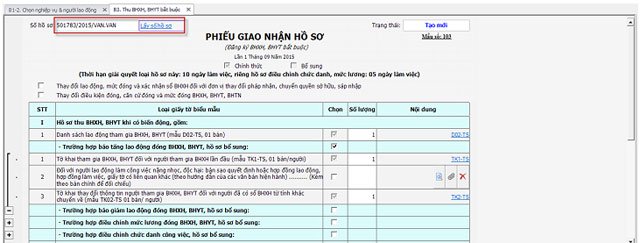
Bước 4: Ký và nộp hồ sơ Tiếp theo nhấn vào nút B4: Ký và nộp hồ sơ, rồi tích chọn nút Ký hồ sơ để ký toàn bộ hồ sơ.
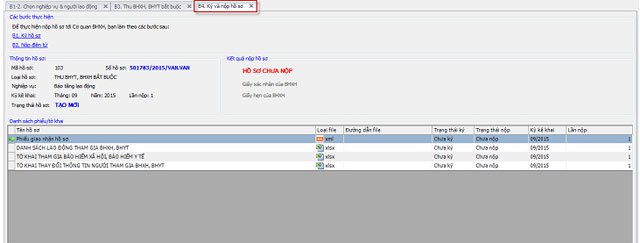
Chương trình sẽ hiển thị cửa sổ yêu cầu bạn nhập mật khẩu của chữ ký số (mã PIN). Bạn hãy nhập vào ô PIN Code và chọn Đăng nhập. Lưu ý: Mật khẩu của chữ ký số được cung cấp bởi đơn vị cung cấp chữ ký số.
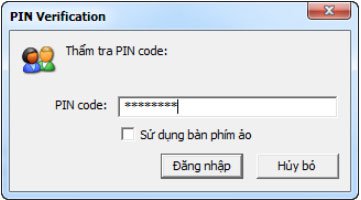
Sau đó, chương trình hiển thị thông báo ký hồ sơ xong, nhấn OK để hoàn tất.
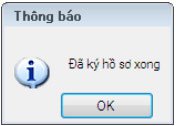
Tiếp tục chọn Nộp hồ sơ màn hình sẽ hiển thị thông báo như sau:
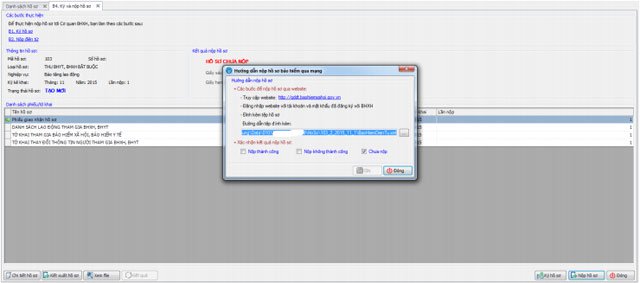
Sau khi hoàn thành các bước nộp hồ sơ, tiến hành cập nhật trạng thái của bộ hồ sơ vào chương trình để dễ dàng quản lý. Nếu hồ sơ nộp thành công, tích chọn vào mục Nộp thành công.
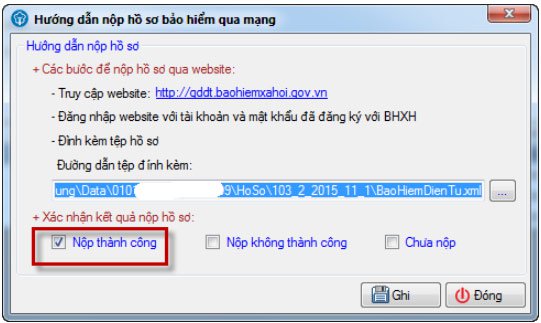
Sau đó, nhấn vào nút Ghi, chương trình hiển thị thông báo cập nhật trạng thái nộp hồ sơ thành công, nhấn nút OK để hoàn tất.
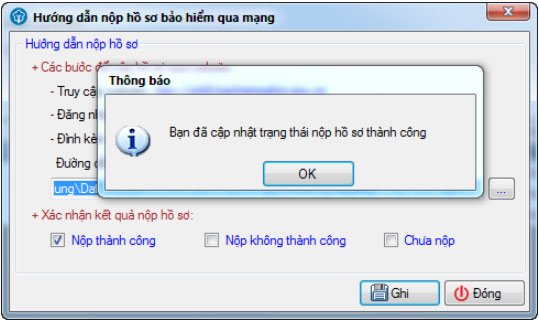
Lúc này, bộ hồ sơ chuyển sang trạng thái đã nộp. Để cập nhật kết quả cho bộ hồ sơ, nhấn vào nút Kết quả ở góc dưới cùng màn hình.
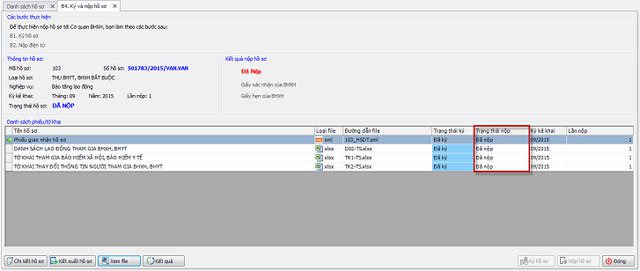
Giao diện kết quả trả về như sau:
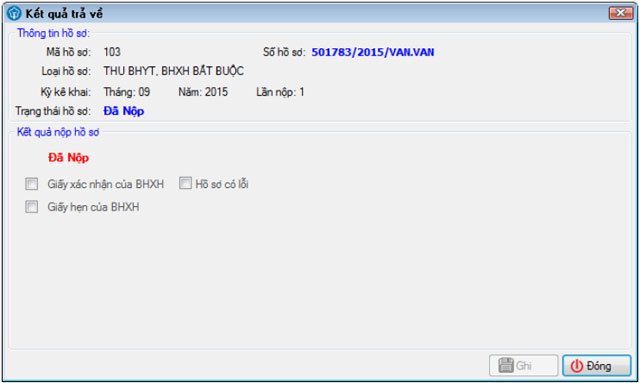
Trường hợp hồ sơ đã có giấy xác nhận của BHXH, tích chọn vào Giấy xác nhận của BHXH, chọn đến file xác nhận của cơ quan BHXH gửi về. Sau đó, chọn nút Open.
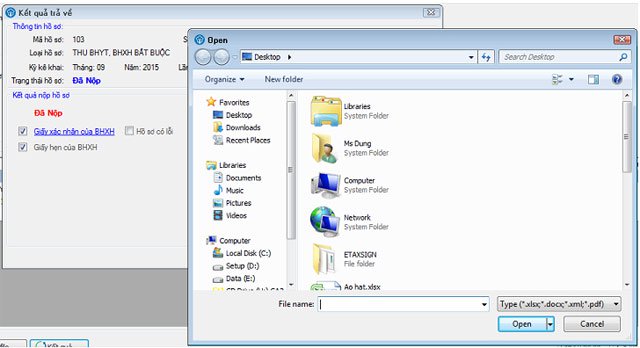
Sau khi bộ hồ sơ có giấy hẹn của BHXH, tích chọn vào ô Giấy hẹn của BHXH để tiếp tục cập nhật kết quả cho bộ hồ sơ. Bạn tìm đến file giấy hẹn của BHXH trả về, rồi nhấn nút Open. Cuối cùng, nhấn nút Ghi để ghi lại trạng thái và kết quả của bộ hồ sơ đó.
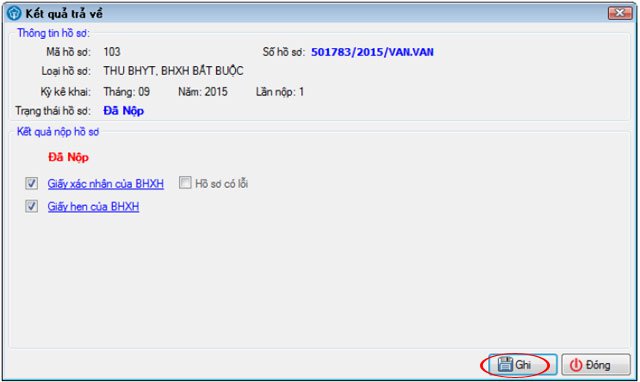
Giao diện sau khi cập nhật trạng thái hồ sơ như sau:
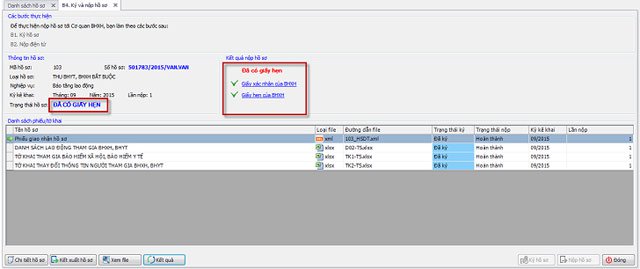
Trường hợp, bộ hồ sơ nộp bị lỗi, tích chọn Nộp không thành công, rồi nhấn nút Ghi.
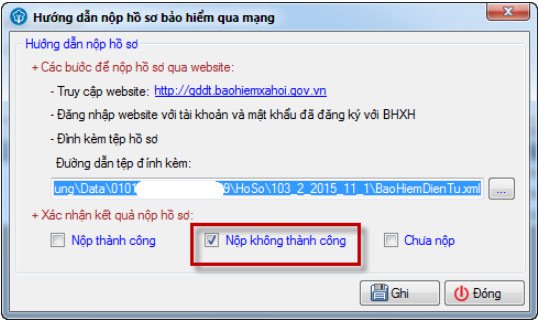
Trạng thái bộ hồ sơ chuyển thành Nộp lỗi như sau:

Bước 1: Để tra cứu hồ sơ BHXH, nhấn vào Quản lý hồ sơ > Tra cứu hồ sơ đã lập.
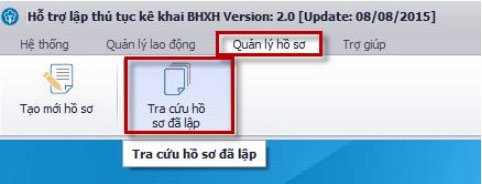
Bước 2: Tiến hành lọc hồ sơ cần tra cứu, chọn nút Nộp/Xem kết quả để xem chi tiết thông tin và kết quả trả về từ cơ quan BHXH. Còn xem lại chi tiết bộ hồ sơ đó, chọn Chi tiết.
Vậy là các bạn đã biết cách tạo hồ sơ, nộp hồ sơ cũng như tra cứu hồ sơ BHXH ngay trên phần mềm hỗ trợ kê khai KBHXH này rồi! Chúc các bạn thực hiện thành công!